الإعلانات
يمكن أن يكون القفز إلى تقنية المنزل الذكي أمرًا ممتعًا ومثيرًا. ولكن قد يكون من الصعب معرفة كيفية الوصول إلى إمكاناتك الكاملة مع جميع الأجهزة المختلفة المتاحة!
إذا كان لديك أكثر من جهاز متوافق مع بروتوكول HomeKit من Apple ، فإن الأتمتة في تطبيق iOS 10 Home هي طريقة مثالية لربط كل شيء معًا. سنناقش بالضبط كيفية عمل الأتمتة ، وأنواع الأتمتة المختلفة التي يمكنك إنشاؤها ، وكيفية إعداد Home Hub.
مع استمرار نمو عدد الأجهزة المتوافقة مع بروتوكول Apple HomeKit ، المزيد المنزل الذكي ما هو المنزل الذكي؟أطلقنا مؤخرًا فئة المنزل الذكي في MakeUseOf ، ولكن ما هو المنزل الذكي؟ اقرأ أكثر يمكن للجماهير في النهاية الاستفادة من إحدى أعظم مزايا البروتوكول: الأتمتة.
يمكن الوصول إليها من خلال تطبيق المنزل مدمج في iOS احصل على أقصى استفادة من Apple HomeKit وتطبيق iOS 10 Homeفي هذه المقالة ، ستتعرف على القائمة المتنامية للمنتجات HomeKit وكيفية التحكم فيها. سترى أيضًا كيفية اكتشاف منتج متوافق في السوق. اقرأ أكثر ، يمكن للأتمتة دمج الأجهزة المتوافقة وفتح عدد من الفرص الرائعة لوضع بعض الذكاء حقًا في منزلك الذكي.
سنرشدك خلال العملية الكاملة حول كيفية إعداد الأتمتة ، وكيفية ربط الأجهزة المنزلية الذكية المختلفة ، وحتى كيفية تنشيط مشاهد مختلفة.
إنشاء محور رئيسي
أولاً وقبل كل شيء ، ستحتاج إلى تشغيل Home Hub بدوام كامل لأي أتمتة للعمل أو للتحكم في أجهزة HomeKit بعيدًا عن المنزل.
يمكنك استخدام iPad مع iOS 10 أو إصدار أحدث أو أي تلفزيون Apple من الجيل الرابع بنظام tvOS 10 أو أحدث. سيحتاج كلا الجهازين إلى الطاقة واتصال Wi-Fi في جميع الأوقات للعمل.
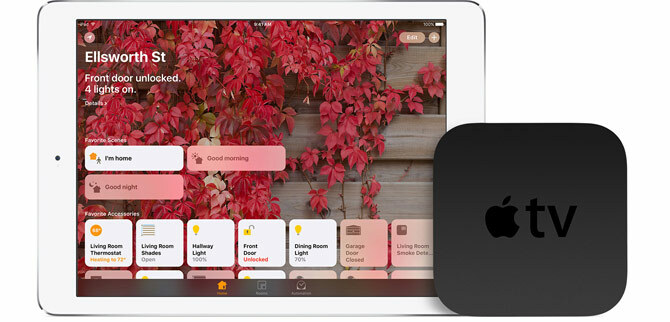
على iPad ، توجه إلى الإعدادات> iCloud. أدخل معلومات معرّف Apple الخاص بك وتأكد من تشغيل كل من KeyClin iCloud و Home.
بعد ذلك ، عد إلى الإعدادات>الصفحة الرئيسية ثم قم بتشغيل استخدام هذا iPad كمحور رئيسي.
لاستخدام Apple TV ، ستحتاج أولاً إلى تمكين المصادقة ذات العاملين لمعرف Apple. على الرغم من أنه يتطلب منك القفز من خلال بعض الأطواق ، إلا أنه احتياطي أمان مهم يجب على أي مستخدم Apple التفكير فيه بشدة في الإضافة إلى حسابه للحفاظ على أمان المعلومات الشخصية.
بمجرد اكتمال ذلك ، انتقل إلى الإعدادات>حسابات على Apple TV وتأكد من تسجيل الدخول إلى نفس حساب Apple ID. سيقوم Apple TV بعد ذلك تلقائيًا بتكوين نفسه كمحور رئيسي. للتحقق مرة أخرى ، انتقل إلى الإعدادات> الحسابات> iCloud على جهاز البث.
أثناء استخدام iPad قد يكون أكثر ملاءمة لبعض المستخدمين يعمل Apple TV كمحور مراجعة Apple TV 2015مع وصول منافسة Chromecast من Google و FireTV من Amazon إلى درجة حرارة عالية ، هل يمكن لكوبرتينو أن يظل في مكانه الخاص في المعركة من أجل الفضاء تحت جهاز التلفزيون؟ اقرأ أكثر هو بالتأكيد الطريق للذهاب. يتمتع الجهاز دائمًا بالطاقة ويكون دائمًا في نفس الموقع في منزلك.
ومن تجربتي ، فإن Apple TV أيضًا أكثر موثوقية للتحكم في أجهزة HomeKit ، خاصة أي شيء يعتمد فقط على اتصال Bluetooth.
الآن لنلقي نظرة على الأنواع الأربعة المختلفة للأتمتة التي يمكنك إنشاؤها باستخدام ملحقات HomeKit.
1. قم بتشغيل الأتمتة عندما يتغير موقعي
كل تخصيص الأتمتة متاح من خلال تطبيق Home. بعد فتح التطبيق ، حدد التنفيذ في الركن الأيمن السفلي. الآن يبدأ المرح.
بعد النقر على إنشاء أتمتة جديدة ، هناك أربع فئات مختلفة للاختيار من بينها. يغطي الأول عندما تغادر أو تصل إلى المنزل. يُعرف أيضًا باسم السياج الجغرافي لأنه يعتمد على موقع iPhone.
تتيح لك الشاشة التالية تحديد مكان حدوث التشغيل التلقائي للموقع (وهو على الأرجح منزلك). يمكنك أدناه الاختيار من بين "عندما أصل" أو "عندما أغادر".

لأي من الخيارين ، يمكنك سحب شريط التمرير لتحديد موقع معين لحدوث الأتمتة. على سبيل المثال ، يمكن أن يكون لدي أتمتة محددة "عندما أصل" تحدث في أي مكان عندما أكون على بُعد 328 قدمًا من المنزل أو في منتصف الطريق عبر المدينة.
إلى جانب القدرة على تحديد بعض الأجهزة لهذه الأتمتة ، يمكنك أيضًا تشغيل مشهد معين تلقائيًا ، وهو مساعدة كبيرة.
طريقة سهلة لاستخدام هذه الميزة هي إيقاف تشغيل جميع أضواء HomeKit عند المغادرة والعودة أثناء الوصول. إذا كان لديك المزيد من المنتجات المتوافقة ، يمكنك إنجاز مهام أكثر تعقيدًا. بعض تلك تشمل قفل الأبواب وفتحها تلقائيا (مع شيء مثل القفل الذكي لشهر أغسطس) وضبط منظم الحرارة الخاص بك (مثل Ecobee3.)
القفل الذكي لشهر أغسطس (تمكين HomeKit / الرمادي الداكن)القفل الذكي لشهر أغسطس (تمكين HomeKit / الرمادي الداكن) اشترِ الآن على أمازون $155.99
إذا كنت تواجه مشاكل في تشغيل هذا أو لا يمكنك إنشاء عمليات تلقائية على الإطلاق ، فقد تحتاج إلى ضبط بعض الإعدادات على جهاز iOS أو Apple TV. على iPhone أو iPad ، توجه إلى الإعدادات> الخصوصية وتأكد من تشغيل خدمات الموقع. ثم قم بالتمرير لأسفل ، حدد الصفحة الرئيسية وتأكد من تحديد أثناء استخدام التطبيق في قائمة السماح بالدخول إلى الموقع.
للتحقق مرة أخرى على Apple TV ، حدد الإعدادات> عام> الخصوصية وتأكد من تشغيل خدمات الموقع. أيضًا ، حدد خدمات الموقع وتأكد من تعيين HomeKit على دائمًا.
2. قم بتشغيل الأتمتة في أوقات محددة من اليوم
هذا الأتمتة سهل الفهم - فقط فكر في الأمر على أنه حديث على موقت جهاز المدرسة القديمة.

بعد تحديده في علامة التبويب "التنفيذ التلقائي" ، هناك ثلاثة خيارات مختلفة حول وقت تعيين الزناد: عند شروق الشمس أو غروبها أو وقت محدد من اليوم. بفضل خدمات الموقع ، سيعرف جهاز iOS الخاص بك دائمًا شروق الشمس وغروبها في المنزل المحدد.
أدناه ، يمكنك اختيار الأيام لتكرار الأتمتة. يسمح لك هذا بتشغيل الأتمتة كل يوم من أيام الأسبوع أو أيام الأسبوع أو عطلات نهاية الأسبوع أو أيام محددة أو أبدًا.
في الشاشة التالية ، يمكنك اختيار ما تريد أتمتة بالضبط. يمكن أن يكون ذلك مشهدًا معينًا أو ملحقًا.
خاصة مع خيارات شروق الشمس وغروبها ، تم تصميم هذه الأتمتة خصيصًا للتحكم في جميع أنواع أضواء HomeKit ، مثل خط Philips Hue يعمل Philips Hue مع HomeKit: كيفية تحقيق أقصى استفادة منهتوصلت Philips أخيرًا إلى دمج HomeKit في منصة الإضاءة Hue الخاصة بهم ، وهو أمر مذهل. إليك ما تحتاج إلى معرفته. اقرأ أكثر ، في المنزل أو في الخارج. يعد رفع أو خفض درجة الحرارة / تكييف الهواء في منزلك طريقة رائعة أخرى لاستخدام هذه الأتمتة.
3. قم بتشغيل الأتمتة عند التحكم في أحد الملحقات
بدلاً من التحكم التلقائي للغاية في الأوتوماتين الأولين ، يتطلب هذا التحديد التفاعل مع ملحق واحد لبدء العملية.

إذا كنت لا تحب فكرة ربط الأتمتة بالموقع ، فقد يكون هذا بديلاً رائعًا. عند المغادرة للعمل ، قفل بابك نسيت المفاتيح: 5 أقفال ذكية يمكنك فتحها باستخدام هاتفكفيما يلي 5 أقفال مختلفة يمكنك فتحها باستخدام هاتفك. اقرأ أكثر يمكنه إطفاء الأضواء وتشغيل منظم الحرارة. وعندما تعود ، فتح الباب يمكن أن يفعل العكس. يمكن أيضًا استخدام التفاعل مع ملحق مختار لتشغيل مشهد معين.
لتخصيص هذا الخيار ، حدده من قسم الأتمتة. أولاً ، ستحدد الملحق الذي يبدأ تسلسل الأتمتة (عادة قفل أو ضوء). يمكن أن يكون ملحق واحد فقط. في الشاشة التالية ، يمكنك اختيار ما إذا كانت الأتمتة تبدأ عند القفل أو إلغاء القفل أو الباب أو تشغيل ضوء أو إيقافه. أخيرًا ، ستتمكن من تحديد المشاهد أو الأجهزة التي تتفاعل معها.
4. قم بتشغيل الأتمتة باستخدام أجهزة الاستشعار
أجهزة استشعار HomeKit (مثل كاشف الحركة أو أول إنذار Onelink Smoke + أول أكسيد الكربون للكشف عن) الحصول على عمود قصير في الأتمتة الثلاثة الأخرى لأنها تعمل دائمًا. ولكن مع هذا القسم ، يمكن لأصحاب المنازل وضعهم في عمل جيد.
Onelink Wi-Fi Smoke + Carbon أول أكسيد الكربون ، Hardwired ، وتمكين Apple HomeKitOnelink Wi-Fi Smoke + Carbon أول أكسيد الكربون ، Hardwired ، وتمكين Apple HomeKit اشترِ الآن على أمازون
إذا كان لديك فقط عدد قليل من الملحقات ، مثل الأضواء ، فقد لا تنطبق هذه الأتمتة. ولكن بينما تستمر في إضافة أجهزة HomeKit إلى منزلك ، فإن هذه الأتمتة مليئة بالإمكانيات المثيرة للاهتمام.
في منزلي ، إذا تم اكتشاف دخان أو أول أكسيد الكربون على الإطلاق بعد غروب الشمس ، فإن الباب الأمامي والخلفي سيفعل ذلك سيتم فتح جميع الأضواء تلقائيًا إلى أقصى درجة سطوع ، وسيعمل نظام التدفئة أو التيار المتردد أطفأ.

على الرغم من أنني آمل ألا أضع هذا الاستخدام أبدًا في الحياة الواقعية ، فإن أي مساعدة إضافية إضافية للخروج من منزلك في حالة طارئة محتملة تهدد الحياة هي دائمًا شيء جيد.
خيار واضح آخر لهذا الأتمتة هو تشغيل الأضواء عندما تكتشف أجهزة الاستشعار الحركة. يمكن أن يمنحك ذلك راحة البال عند عبور منزلك في الظلام ، أو لإفشال اللصوص المحتملين.
بعد تحديد "مستشعر يكتشف شيئًا" من قائمة "الأتمتة الجديدة" ، سيقدم التطبيق قائمة بأجهزة الاستشعار المختلفة في منزلك. حدد واحدًا فقط ثم يمكنك اختيار المشاهد و / أو الملحقات الأخرى التي تعمل تلقائيًا.
قم بإيقاف التشغيل التلقائي أو حذفه

يعد إيقاف التشغيل التلقائي أو حذفه عملية سريعة وسهلة. حدد الأتمتة المعينة في تطبيق Home وقم بإيقاف تشغيلها أو حذفها. سيؤدي التمرير الأيسر إلى إظهار زر الحذف السريع.
افكار اخيرة
على الرغم من أن إعداد مشغلات الأتمتة يمكن أن يستغرق بعض العمل ، إلا أنه يستحق بالتأكيد الجهد الإضافي.
في حين أن الأجهزة المنزلية الذكية تجلب التكنولوجيا إلى الحياة اليومية ، فإن الأتمتة يمكنها ربط كل شيء معًا وصنعه HomeKit Smackdown المنزل الذكي: أمازون اليكسا مقابل. ابل HomeKitفي هذه المقالة ، ستتعرف على المزيد حول Amazon Alexa وكيف يتكامل Apple Siri مع HomeKit. شاهد مقارنة بين المنتجين وقرر بنفسك أيهما أفضل. اقرأ أكثر أكثر فائدة.
ما الأتمتة التي أنشأتها في تطبيق Home باستخدام أجهزة HomeKit مختلفة؟ أخبرنا عن تجاربك في التعليقات.
حقوق الصورة: يونغرياند عبر Shutterstock.com
ولد ونشأ في غرب تكساس المشمس ، وتخرج برنت من جامعة تكساس للتكنولوجيا وحصل على بكالوريوس في الصحافة. لقد كان يكتب عن التكنولوجيا لأكثر من 5 سنوات ويستمتع بكل شيء Apple والملحقات والأمان.


